Портал MCZone.ru представляє безкоштовний сервер.
Дані для підключення:
Mumble - безкоштовне (з відкритим кодом), Мультиплатформенне додаток Voip (голосовий чат). Mumble має підтримку не тільки Англійського, Російської мови, а й багатьох інших (список підтримуваних мов - rus, sv, pt_br, pl, ja, it, he, fr, es, en, de, da)
Налаштування mumble при першому запуску.
При першому запуску, mumble запитає вас: Чи не хочете скористатися Майстром настройки?
Натискаємо Yes і слідуємо інструкціям на екрані.
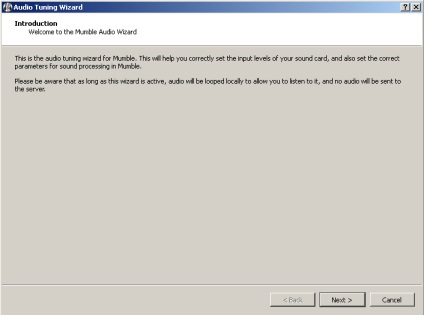
на скрині №1 Майстер налаштування описує - чим він вам зможе допомогти
тиснемо Next
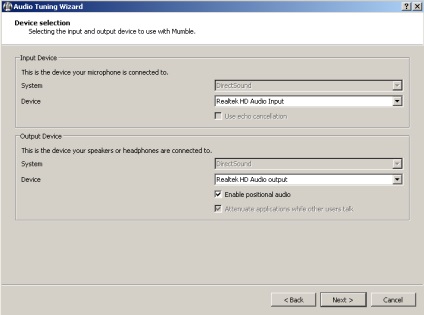
скрін №2, тут треба вказати пристрій введення і виведення звуку або залишити настройки за замовчуванням, якщо не знаєте що вибрати. Ще тут можна включити функцію скасування відлуння (Use echo cancellation), позиціонування звуку (Enable positional audio) і приглушення інших програм, коли з вами говорять (Attenuate applications while other users talk). Якщо деякі опції не активні, значить на вашій системі використовувати ці функції не можна.
тиснемо Next
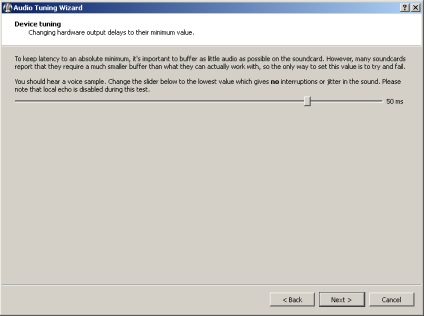
скрін №3, на третьому кроці вас попросять встановити час передачі вашого голосу від мікрофона в мережу. можна нічого не міняти і натиснути Next
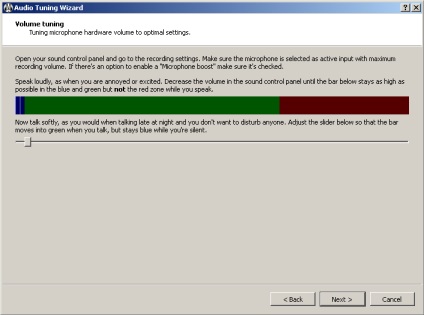
скрін №4, тут знаходимо баланс гучності мікрофона, а точніше, як голосно або тихо чутимуть вас інші. Спочатку голосно говоримо, як ніби чимось роздратовані, якщо індикатор доходить до червоного, то потрібно знизити гучність мікрофона в системних налаштуваннях операційної системи, інакше інші люди будуть чути гучну шипіння, замість вашого голосу. Далі говоримо пошепки, і залишаємо повзунок так, щоб при розмові пошепки він був в зеленій зоні, а коли мовчимо - у синій.
тиснемо Next
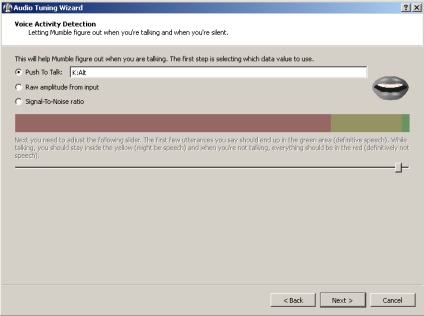
скрін №5, вибір активації мікрофону. Найзручніший на мій погляд спосіб це активація після натискання кнопки, ставимо крапку в опції Push to talk, клацаємо лівою кнопкою мишки по полю правіше один раз, а потім натискаємо кнопку, на яку хочемо встановити активацію мікрофона.Второй спосіб активація по гучності (Raw amplitude from input), т. е. при різкому збільшенні гучності, мікрофон почне передавати ваш голос в мережу. Третій спосіб Signal-To-Noise ratio, тут mumble буде передавати ваш голос при певній гучності голосу, тобто треба відрегулювати повзунок так, щоб при вашій розмові смужка була у жовтій зоне.Разніца другого способу від третього в тому, що другий спосіб передає будь-які звуки, а третій тільки звуки з певною гучності.
тиснемо Next
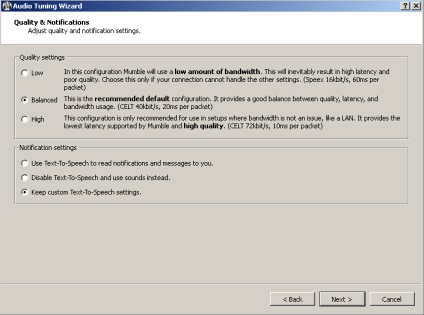
скрін №6, тут ми вибираємо якість звуку, якщо у вас низька пропускна здатність каналу, то ставимо Low, якщо хороша, то High (не на всіх серверах є підтримка гарної якості звуку), якщо не знаєте, то спробуйте залишити в положенні Balanced ( оптимальна настройка для більшості користувачів інтернету). У цьому вікні ще можна відключити функцію Text-TO-Speech, виставте точку на Disable Text-TO-Speech and use sound instead, інакше вам набридне слухати електронного помічника.
тиснемо Next
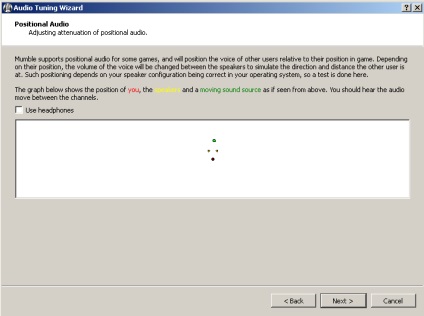
скрін №7, в цьому вікні вибираємо джерело звуку, якщо ви використовуєте навушники, то поставте галочку на Use headphones.
тиснемо Next
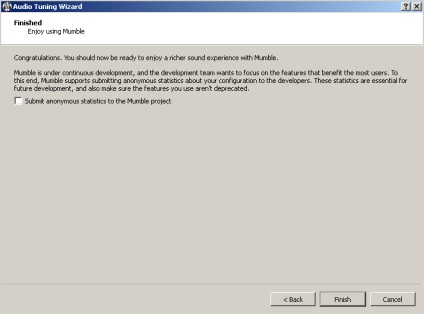
скрін №8, в останньому вікні вас просять надсилати анонімну статистику розробникам Mumble, для поліпшення і розвитку цієї чудової програми. Якщо згодні то галочку ставимо.
тиснемо Finish
Підключення до нашого сервера і додавання його в список обраного.
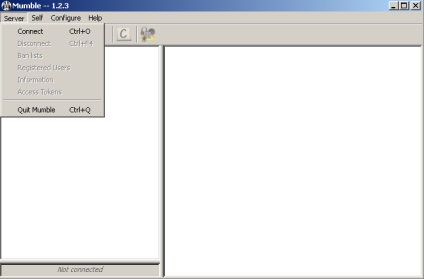
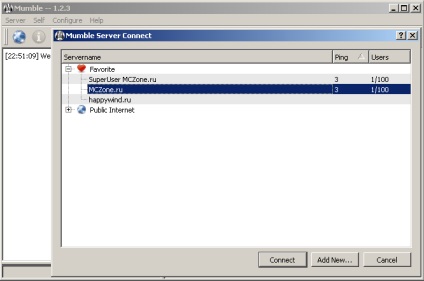
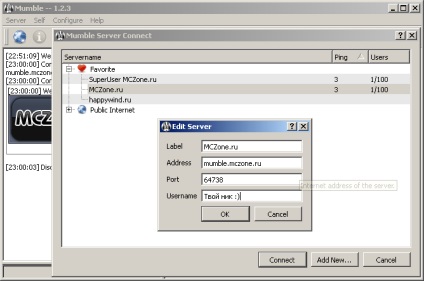
Сподіваюся вам допоможе мій гайд
Як користуватися токеном доступу або як зайти на запаролений канал знаючи пароль?
Для цього треба натиснути зверху зліва по зі написи "Сервер", потім вибрати "Токен доступу".
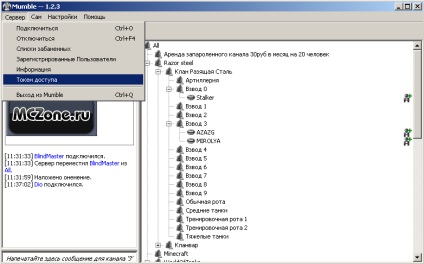
Далі натиснути "Додати", в рядку, що з'явився набрати пароль і натиснути "ok".
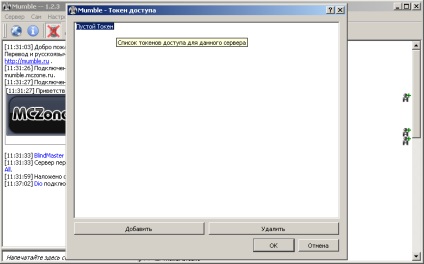
Нижче показано, як має виглядати при введенні пароля "abrakadabra".
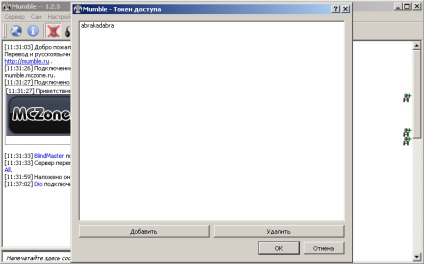
Тепер ви зможете заходити на запаролений канал.